Методы работы со страницами публикации
Мы рассмотрим в этой главе особенности верстки многостраничных публикаций. К ним относятся:
- Методы работы со страницами публикации – перемещение по страницам, удаление и добавление страниц. Сортировка страниц.
- Команда Book (Книга) – основной инструмент для работы с большими публикациями.
- Специальные элементы оформления – оглавление книги, скользящие колонтитулы.
- Пагинация страниц – общая и раздельная, размещение и префикс колонцифры.
- Предметный и алфавитный указатели.
Для подготовки книги вам потребуется сверстать и разместить несколько десятков или даже сотен страниц. Такой объем работы необходимо четко организовать. Выпускаемая книга должна быть единой по оформлению, все необходимые материалы должны быть расположены в строгой последовательности. Кроме того, в книгах есть и особые элементы верстки – оглавление, предметный указатель, сплошная или раздельная пагинация, иногда – скользящие колонтитулы. О том, как правильно организовать структуру публикации большого объема, и пойдет речь в данной главе.
В общем случае любой многостраничный документ должен быть разбит на несколько более мелких. В книге разбиение чаще всего осуществляется по главам. Такая организация работы дает пользователю ряд преимуществ. В первую очередь, это повышение устойчивости работы PageMaker. Чем больше файл, тем больше вероятность внутреннего сбоя в нем. Разбиение большого файла публикации на несколько файлов меньшего объема снижает эту вероятность. Кроме того, в отдельные файлы выносятся оглавление и предметный указатель. Эти два компонента книги составляются автоматически. Рекомендуется оставлять их в отдельном файле для ускорения доступа к ним из любой публикации. При разбиении книги на файлы глав вы сможете автоматизировать ее сбор с помощью команды Book (Книга), в том числе оформить сплошную пагинацию, оглавление и предметный указатель для всей книги. Наконец, при таком структурировании материала книги возможна раздельная пагинация, например для основного текста и приложений.
Несмотря на то, что большие документы принято разбивать на части, каждый из файлов частей может насчитывать десятки страниц. Особенно это касается книг, где простота верстки дает возможность хранить большой объем текста в файле вполне допустимого размера.
В этом разделе описаны приемы добавления и удаления страниц, а также быстрого перехода на любую страницу независимо от их общего количества. Иногда необходимо переменить порядок страниц в публикации.
Вставка страниц
В PageMaker существует четыре способа добавления страниц в публикацию.
- Автоматический режим размещения текста добавляет страницы автоматически в процессе размещения текста в колонках (см. гл. 7).
- Диалоговое окно Document Setup (Параметры документа). В этом окне можно добавлять в конец публикации любое количество страниц.
- Комбинация клавиш CTRL + ALT + SHIFT + G используется для вставки одной страницы. Она вставляется после текущего разворота.
- Диалоговое окно Insert Pages (Вставить страницы) (рис. 17.1), которое открывается одноименной командой меню Layout (Макет) или выбором из контекстного меню, вызываемого щелчком правой кнопкой мыши на пиктограммах страниц внизу главного окна документа. Из этого диалогового окна вы сможете вставить или удалить нужное число страниц в любом месте публикации, задав для них любой из имеющихся шаблонов.
Новые страницы вставляются пустыми, на них присутствуют только элементы, перенесенные со страницы-шаблона. По умолчанию вновь вставляемые страницы форматируются в соответствии с основной страницей-шаблоном, если обратное не указано с помощью списка в диалоговом окне команды вставки. На рис. 17.1 для левой и правой стороны разворота страницы-шаблоны назначаются раздельно, следовательно, они могут не совпадать.
— Регулярная проверка качества ссылок по более чем 100 показателям и ежедневный пересчет показателей качества проекта.
— Все известные форматы ссылок: арендные ссылки, вечные ссылки, публикации (упоминания, мнения, отзывы, статьи, пресс-релизы).
— SeoHammer покажет, где рост или падение, а также запросы, на которые нужно обратить внимание.
SeoHammer еще предоставляет технологию Буст, она ускоряет продвижение в десятки раз, а первые результаты появляются уже в течение первых 7 дней. Зарегистрироваться и Начать продвижение
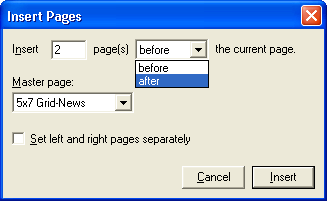
Рис. 17.1. Диалоговое окно Insert Pages
В раскрывающемся списке указывается расположение вставляемых страниц: до текущей, после текущей, между страницами активного разворота. Если в диалоговом окне Document Setup (Параметры документа) установлен флажок Facing pages (Разворот), программа PageMaker по умолчанию предлагает вставить две страницы. Если новые страницы вставляются в середину цепочки страниц материала, целостность цепочки сохраняется, но новые страницы не включаются в нее.
Особая осторожность требуется при вставке страниц, если в диалоговом окне Document Setup (Параметры документа) установлен флажок Facing pages (Разворот). При вставке в этом режиме нечетного числа страниц четные страницы публикации станут нечетными и наоборот. Если вам необходимо вставить страницы именно таким образом, не забудьте включить флажок Adjust layout (Настройка макета). В этом случае PageMaker автоматически изменит поля и нумерацию всех последующих страниц; он также скорректирует расположение всех элементов, чтобы таким образом компенсировать разницу в ширине внутренних и внешних полей. Если же режим настройки макета выключен, ваша публикация может просто превратиться в беспорядочную кучу текстовых и графических блоков. После вставки нечетного числа страниц в публикацию с двусторонней печатью обязательно проверьте состояние макета страниц, затронутых перестановкой (все страницы публикации после вставки), чтобы убедиться в правильности автоматической настройки.
